巧影怎么给视频录制配音 使用巧影给视频录制配音的教程
时间:2018-12-10 09:29:16
作者:wenjun
来源:系统之家
1. 扫描二维码随时看资讯
2. 请使用手机浏览器访问:
https://m.xitongzhijia.net/xtjc/20181210/143529.html
手机查看
评论
反馈
巧影怎么给视频录制配音?巧影是一款
视频编辑软件,用户可以使用其对视频进行编辑优化。我们制作了一个视频之后,想要利用巧影给视频进行配音,具体该怎么操作?下面就是使用巧影给视频录制配音的教程,大家一起了解一下。
1、将巧影打开,进入主页,点击“+”按钮,然后点击右侧菜单中的“媒体”功能,导入视频素材。
2、视频导入之后,点击右侧菜单列表中“声音”
3、然后点击右侧的“开始”选项,就可以为视频录制配音了,配音完成,将视频导出保存即可!
上面就是使用巧影给视频录制配音的教程,希望大家喜欢。更多相关教程,请继续关注
系统之家。
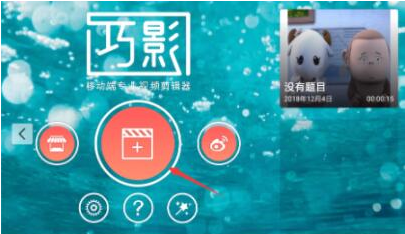

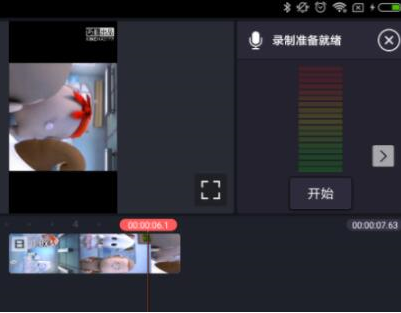
发表评论
共0条
评论就这些咯,让大家也知道你的独特见解
立即评论以上留言仅代表用户个人观点,不代表系统之家立场